
Pour beaucoup d’utilisateurs, MAGIX Music Maker est le moyen parfait de se lancer dans la production musicale professionnelle. La facilité d’utilisation du logiciel donne aux débutants la possibilité de s’habituer à des structures et des étapes de travail jusqu’à pouvoir travailler les yeux bandés. Une fois ce niveau atteint, on peut sélectionner les procédés d’édition de manière intuitive, ce qui laisse beaucoup de place pour exprimer sa créativité. Il n’y a rien de pire que de devoir tergiverser sur des questions techniques juste au moment où l’inspiration est à son paroxysme ! Pour éviter ces tracas, les raccourcis clavier ainsi que les différents modes souris sont infiniment utiles. Je souhaite vous montrer ici quelques astuces qui faciliteront grandement votre travail, que vous soyez un débutant ou un utilisateur confirmé.
Raccourcis clavier : droit au but
À l’aide des raccourcis, le travail peut être effectué plus rapidement, car ces derniers vous évitent les accès incessants aux différentes entrées de menu. Cela peut sembler négligeable, pourtant la barre d’espace utilisée comme commande de lecture/arrêt représente pour moi un réel gain de temps. La touche Échap stoppe rapidement la lecture à la position actuelle du marqueur. De cette manière, ce dernier ne revient pas tout au début à chaque arrêt. C’est particulièrement utile lorsqu’on recherche certains passages précis au sein d’un objet.
Il arrive souvent que l’on souhaite dupliquer un objet dans la même piste. Au lieu d’effectuer de nombreux clics, vous pouvez très facilement copier les objets, collés les uns après les autres, avec le raccourci Ctrl + D.
Une fois que les bases de l’instrumental sont posées, il est temps de passer au chant. La boîte de dialogue d’enregistrement peut être rapidement ouverte à l’aide de la touche R. Pour les débutants, il est recommandé d’utiliser l’outil Song Maker intégré pouvant être ouvert avec la touche W. Avec ce dernier, un morceau d’exemple édité de manière personnalisée est créé, ce qui aide le débutant à reconnaître et analyser la structure d’une chanson. Comment sont organisés les différents éléments ? Comment se comportent ceux-ci l’un par rapport à l’autre ? Ces suggestions musicales servent à bien construire sa production.
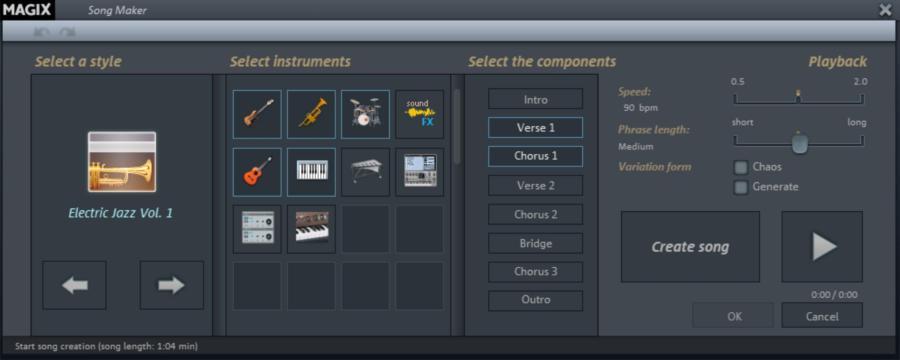
Il est toujours utile de sauvegarder son arrangement pendant son travail. Ceci est très rapidement effectué avec le raccourci Ctrl + S. Avec la touche U, vous retrouverez tous les raccourcis clavier en un clin d’œil.
Petite sélection de modes souris pratiques
Mode préécoute : avec ce mode, vous pouvez auditionner les objets audio de votre choix. Pour ce faire, sélectionnez simplement l’objet en cliquant et en maintenant la touche de la souris enfoncée ; l’élément est alors lu immédiatement. Ceci vous aidera surtout avec les grands arrangements, car dans ce cas il est aisé d’oublier quel objet représente tel ou tel son. Passez au mode préécoute avec Ctrl + 8.
Mode coupe : s’il s’agit d’utiliser une partie précise d’un objet, ce mode permet de segmenter là où il faut. Avec cette fonction, les parties non souhaitées peuvent être facilement supprimées. Le mode coupe peut être adopté avec le raccourci Ctrl + 6.
Mode automation : on veut parfois faire monter et descendre le volume de certains objets, et ce même en dehors de la musique électronique… Lorsqu’on souhaite procéder à des réglages spéciaux, le mode d’automation est très pratique. Celui-ci ne concerne pas uniquement le volume des éléments mais peut être aussi appliqué aux effets dont les courbes peuvent être dessinées sans souci. Passez au mode automation avec Ctrl + 4.
Pour repasser au mode souris classique, utilisez Ctrl + 1.
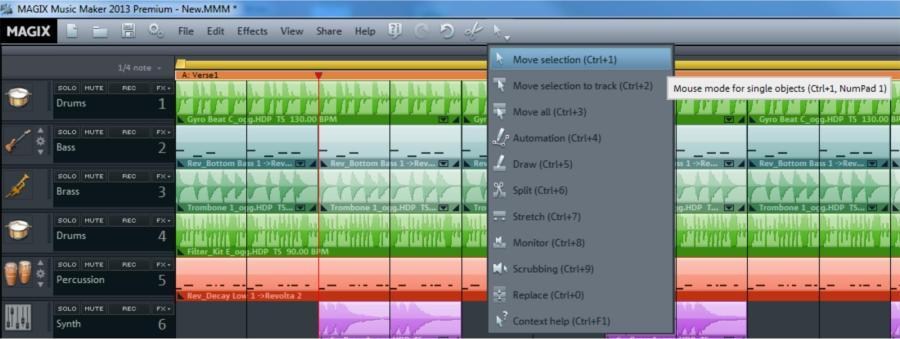
Trois autres astuces pour une édition musicale facilitée
Surtout au début de la production, il n’est pas rare que l’on veuille faire des expérimentations avec différentes vitesses de lecture sur certains objets, ou même avec la vitesse du morceau entier. Pour ajuster la vitesse, le nombre de BPM (battements par minute) doit être modifié. Pour ce faire, cliquez simplement sur « BPM » dans l’affichage temporel et entrez la valeur de votre choix.
Un métronome est très utile, et pas seulement lorsque l’on joue d’un instrument virtuel. Même si vous croyez posséder un sens du rythme infaillible, il est conseillé d’assurer ses arrières pour ne pas avoir de surprises désagréables avec son arrangement. Vous pouvez activer et désactiver le métronome virtuel facilement, près de l’affichage du temps.

Avec toutes les fonctions, tous les instruments et tous les effets que Music Maker met à disposition, un débutant peut vite se sentir désorienté. Quelle est la véritable longueur de ma piste de piano ? Ma piste de batterie de la piste 1 a-t-elle le même son lorsqu’elle est accompagnée par la guitare de la piste 5 ? On perd vite ses repères en allant éditer une partie puis une autre plus éloignée, et ainsi de suite. En se servant de la touche F12, l’utilisateur a son arrangement complet sous les yeux en une fraction de seconde. Ainsi, rien ne vous échappe.

